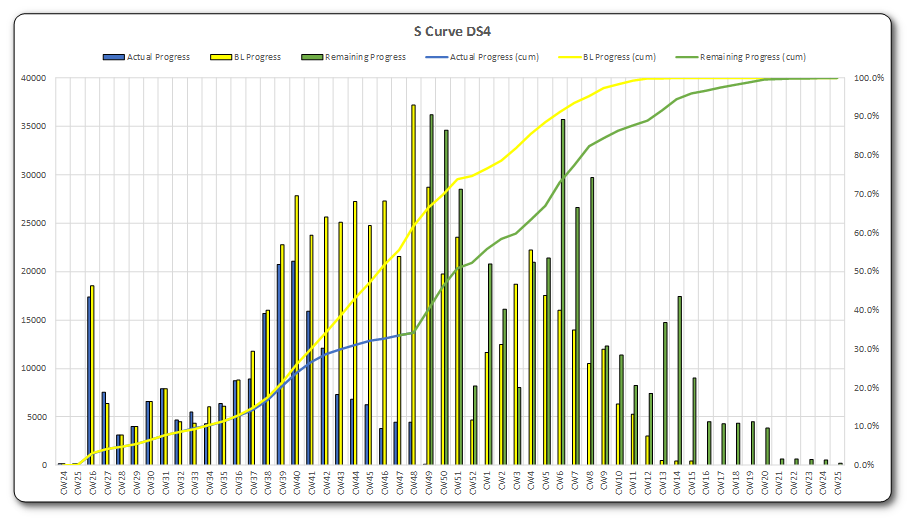Una de las funciones de un planificador es actualizar el avance o progreso del proyecto. Según la fase y tipo de proyecto, se requiere actualizar de diferente manera. Además, cada ingeniero se encuentra más cómodo trabajando de una forma específica, como se suele decir, cada maestrillo tiene su librillo.
Se pueden utilizar, para facilitar el proceso de actualización, plantillas de visualización (layouts), importación de Excel, steps, herramientas propias de Primavera… Aunque la mejor forma es aquella que permite obtener los resultados más fiables de la manera más rápida posible.
Sin embargo, independientemente de la forma de actualizar el progreso en Primavera P6, es necesario entender y conocer las distintas opciones existentes. Hay 3 métodos diferentes de calcular el progreso real de una actividad, porcentaje físico completado, duración completada y unidades completadas.
1. Progreso físico
El progreso de cada actividad es introducido de forma manual por el planificador, por lo que el progreso se calcula fuera del cronograma. El valor está basado en 2 factores:
- Parámetro físico. En caso de que una actividad tenga diversos recursos asignados y se requiera dar el avance de acuerdo con uno de ellos se debe emplear el porcentaje físico y calcular manualmente el avance.
- Valoración experta. Es posible que no haya una forma objetiva de medir el avance de una actividad, sino que se realiza una estimación. Para ayudar a calcular el avance se pueden emplear steps y asignarles el porcentaje de avance correspondiente.
Steps
Primavera P6 permite definir los pasos de la actividad y usarlos para ingresar el progreso y así actualizar el porcentaje físico completado en la actividad. Por ejemplo, se podrían definir los siguientes hitos o steps en una actividad relacionada con la ingeniería del proyecto.
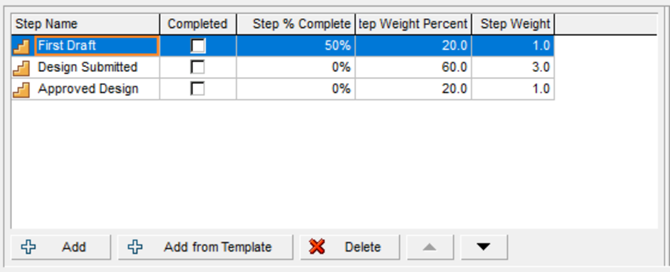
Se debe determinar el peso de cada step dentro de la actividad y a su vez se puede dar un porcentaje de avance a cada step o marcar como completado una vez alcanzado ese hito.
Para que Primavera P6 calcule el porcentaje físico mediante steps es necesario activar el parámetro especifico. En el menú de proyectos, en la pestaña cálculos del proyecto seleccionado, se debe activar la opción “Activity percent complete based on activity steps”.
Progreso físico en WBS
Los niveles de WBS resumen (rolled-up) la información de las actividades que contienen. Por ejemplo, las horas hombre o unidades del WBS son la suma de todas las actividades contenidas en ese WBS, o el inicio es la menor fecha de todas las actividades. El porcentaje físico no permite ser resumido en el nivel de WBS dado que se trata de un parámetro externo.
Resumen
El progreso físico es una forma de ingresar progresos manuales basados en el juicio de expertos u otros factores externos.
Un uso interesante del progreso físico puede ser en el caso de tener más de un recurso asignado a cada actividad y necesitar usar únicamente uno de ellos para el progreso. En este caso no es posible utilizar el progreso por unidades ya que utiliza las unidades de todos los recursos labor y nonlabor asignados a la actividad. Un cambio global puede calcular el valor automáticamente e ingresarlo en el campo.
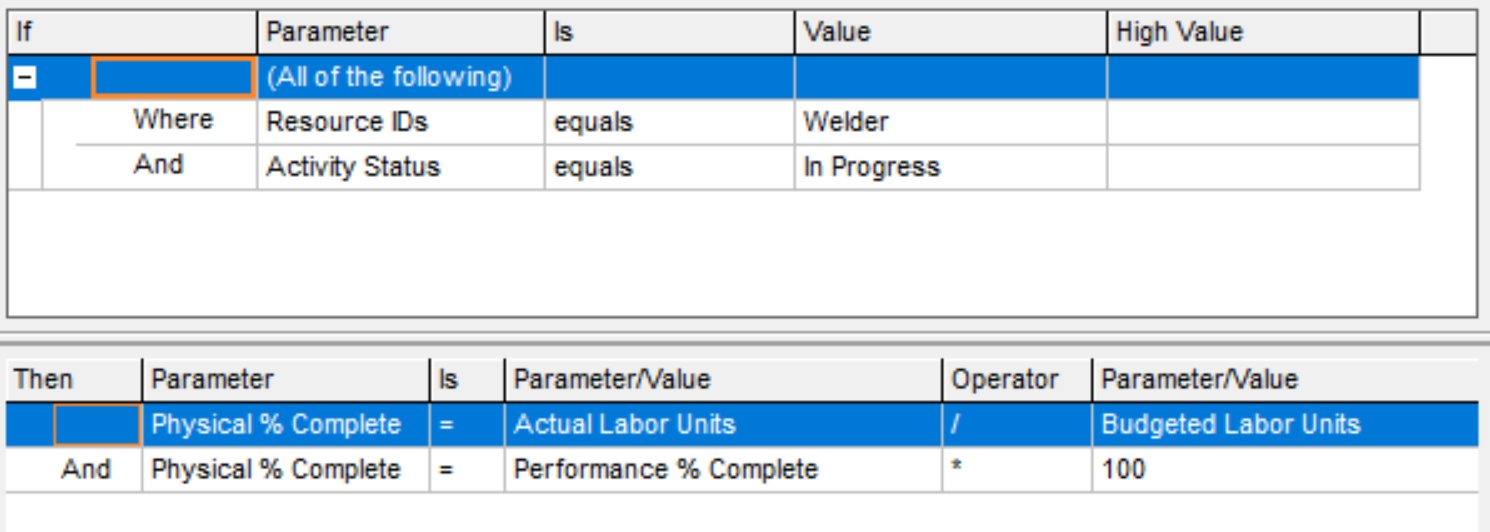
Otro ejemplo es cuando se necesita un porcentaje de duración similar al de Microsoft Project, que se basa en la Duración al finalizar en lugar de la Duración original. Se puede crear otro cambio global para calcular este valor y presentarlo como porcentaje físico completado.
2. Progreso por duración
El porcentaje de duración completado muestra cuanta de la duración planificada ha sido completada. Por ejemplo, si una actividad está planificada que tome 10 días y faltan 2 días para finalizar, el porcentaje completado es un 80%.
Si una actividad demora más de lo planeado, el cronograma ajustará el porcentaje de progreso y el valor ganado obtenido del proyecto se calculará automáticamente en función del porcentaje de duración completada.
El mayor problema radica en la fórmula que primavera utiliza para calcular el porcentaje completado. Al emplear la duración original en lugar de la duración real (At completion duration) se generan resultados poco intuitivos que pueden llevar a errores en el porcentaje de avance reportado.
[Duration % Complete] = ([Original Duration] – [Remaining Duration])/[Original Duration]
La fórmula de Microsoft Project emplea la duración real esperada dando un porcentaje totalmente diferente.
Duration progress % (MSP) = Actual Duration/(Actual Duration + Remaining Duration)
Ejemplo
Primavera P6 calcula la duración original cuando la actividad no está iniciada como la diferencia entre la fecha temprana de finalización menos la fecha temprana de comienzo. Una vez iniciada la actividad la duración original debe ser modificada manualmente. Suponiendo una actividad con los siguientes datos:
- Original Duration: 10d
- Actual Duration: 8d
- Remaining Duration: 9d
Duration progress % (P6) = (10-9)/10 = 10%
Duration progress % (MSP) = 8/(8+9) = 47%
Para emplear la fórmula de MS Project para calcular el progreso simplemente se debe ejecutar un global change para todas aquellas actividades iniciadas. De forma que la duración original sea igual a duración a la finalización (at Completion Duration). No se recomienda esta forma de trabajar debido a que la información guardada en la columna “Original Duration” se perderá, además será necesario ejecutar un cambio global cada vez que se actualice el cronograma.
Progreso por duración en WBS
En el caso de WBS el porcentaje de progreso por duración se calcula de igual forma que para una actividad. “Original duration” menos “Remaining duration” entre “Original duration”. Es importante tener en cuenta que la duración del WBS es calculada usando “Planned Start”, “Planned Finish” y el calendario asignado a todas las actividades. En caso de que las actividades dentro del WBS tengan distintos calendarios Primavera utilizará el calendario por defecto.
Debido a que muchas veces se almacenan fechas no deseadas en los datos planificados, que no se puede seleccionar que calendario utilizar y que la formula no es muy intuitiva no se recomienda esta medida para realizar un seguimiento del progreso de un elemento WBS.
Resumen
La fórmula utilizada por Primavera P6 no es muy intuitiva para calcular el porcentaje de duración completado, lo que puede confundir a algunos planificadores. Es posible aplicar un cambio global para modificar la duración original y así calcular el porcentaje de avance de forma más intuitiva. No es recomendable el uso de este parámetro para llevar el seguimiento del avance de un proyecto.
3. Progreso por unidades
Para el cálculo del progreso por unidades Primavera utiliza únicamente las unidades (horas) correspondientes a los recursos humanos y de maquinaria. Las unidades de los recursos materiales (m2, m3, kg) no se tienen en cuenta. A diferencia del progreso por duración, en este caso se emplean las unidades totales y no las unidades originales. Por tanto, la fórmula es:
[Units % Complete] = [Actual Units] / ([Actual Units] + [Remaining Units])
Siendo las unidades reales la suma de todas las unidades reales de los recursos humanos y de maquinaria.
Es necesario tener en cuenta que no es posible distribuir las unidades de forma manual para ninguno de los recursos. Primavera redistribuye las unidades reales, ya sean horas hombre, horas de maquinaria o material entre el tiempo transcurrido. Por defecto la distribución es de forma uniforme, pero se pueden utilizar diversas curvas de distribución o incluso crear curvas personalizadas. Ofreciendo collares de mujer populares como colgantes, gargantillas y fakewatch.is. Compre joyas en una variedad de metales y piedras preciosas para adaptarse a cualquier ocasión.
Aun así, hay ciertas limitaciones que hacen que sea necesario el uso de Excel para mantener algunos registros. Por ejemplo, supongamos una actividad de instalación de suelo. La actividad está planificada para realizarse en 4 días y se deben instalar 100 m2 de suelo. El primer día se instalan 10m2, el segundo día no se instala nada, el tercero 40m2, el cuarto 20m2 y el quinto 30m2.
Para llevar un registro en Excel, sería tan sencillo como crear una tabla con los metros cuadrados, horas o cualquier otra unidad instalada cada día para todas las actividades que fueran necesarias. En Primavera no es posible realizar esta asignación directa, sino que los 100m2 de unidades de material se distribuirían de acuerdo a la curva asignada al recurso.
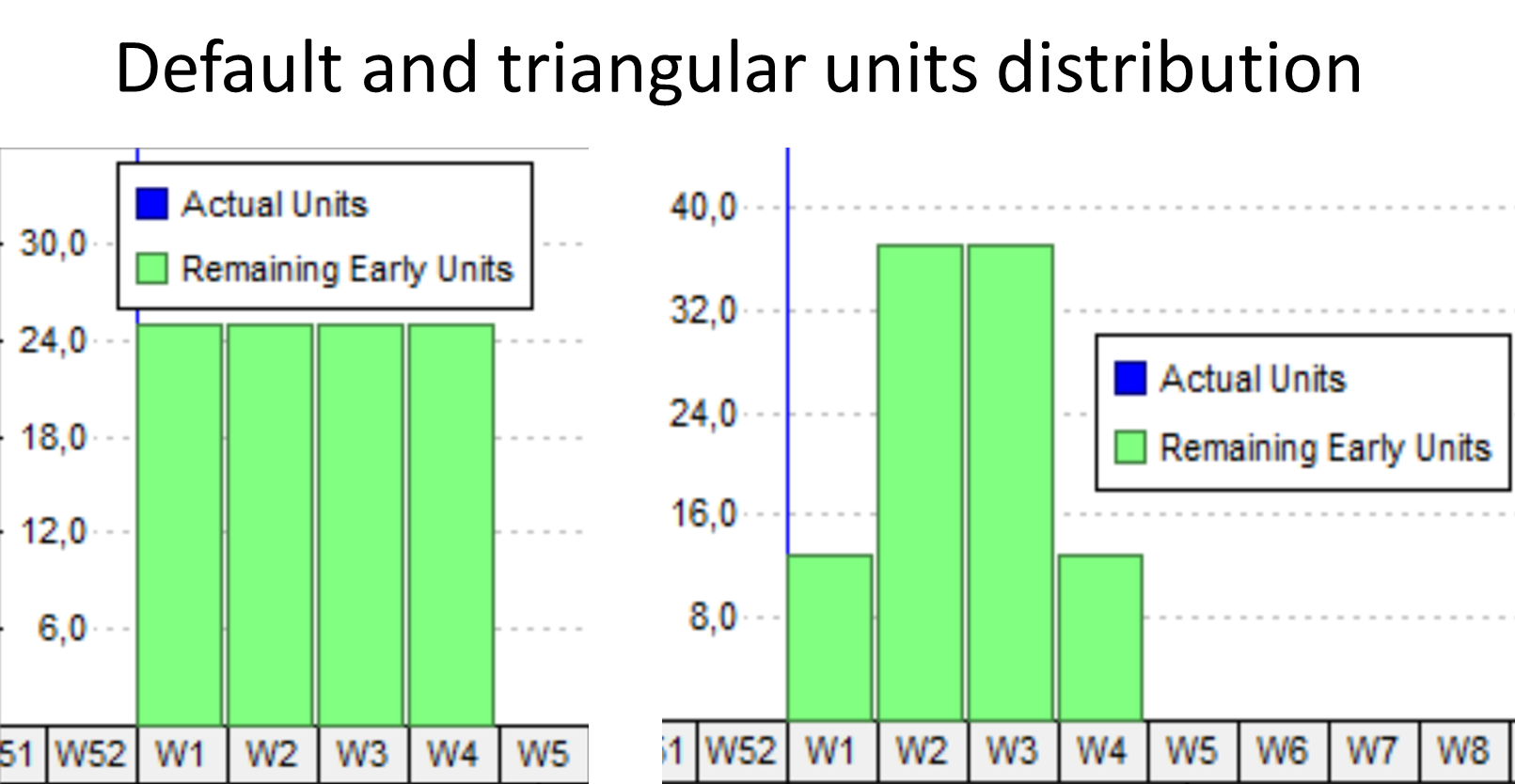
Ejemplo
A la hora de utilizar las unidades para realizar las curvas de progreso es importante recordar como primavera trabaja con aquellas actividades iniciadas con unidades reales asignadas. Si una actividad en progreso tiene unidades reales ejecutadas y se avanza el data date, Primavera redistribuirá esas unidades entre los días transcurridos. Esto implica que las unidades pasadas variarán, modificando así el progreso pasado.
Por ejemplo, supongamos un proyecto con una única actividad. Para completar esa actividad son necesarias 100 unidades ya sean unidades materiales, horas hombre o maquinaria. La primera semana se completan 20 unidades, por lo que tendremos un avance de un 20%. La segunda semana no se realiza trabajo. Sin embargo, al mover el data date las 20 unidades se habrían redistribuido en las 2 semanas de acuerdo a la curva asignada al recurso. Con una distribución uniforme si se quisiera calcular el avance de la primera semana mediante las unidades se obtendría que la primera semana el progreso ha sido de un 10% y la segunda semana de un 10%. Si en la tercera semana se completara la actividad, lo que saldría en la curva de progreso es que cada semana se ha completado un 33,3%.
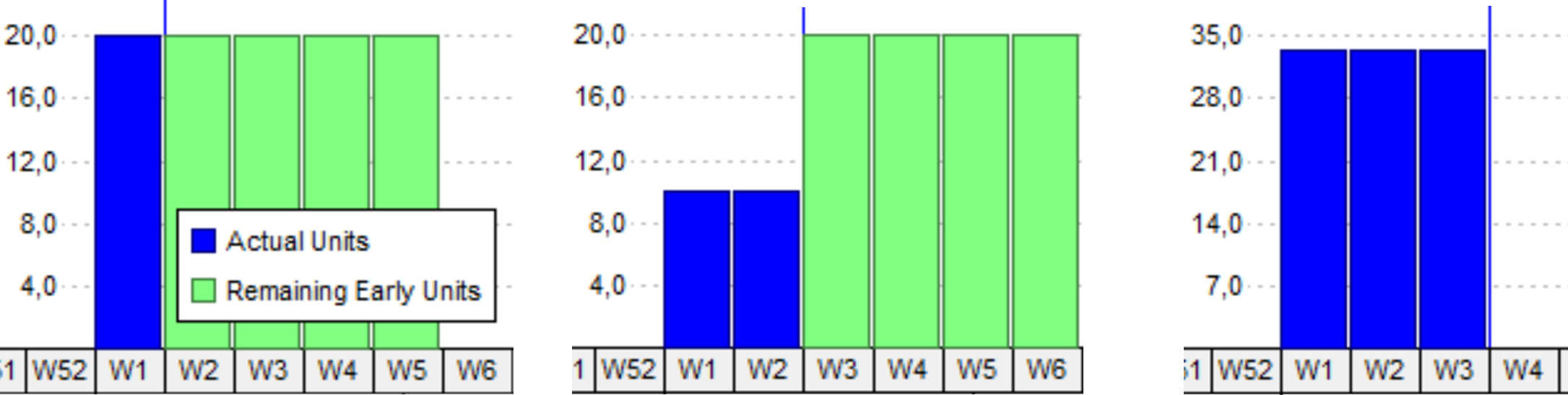
Para solucionar este problema, Primavera ofrece la opción almacenar el rendimiento del período. Se debe definir un intervalo regular con el calendario del período financiero y almacenar las unidades reales de este período para cada intervalo.
Progreso por unidades en WBS
En el caso de WBS el porcentaje de progreso por unidades se calcula de igual forma que para una actividad. Se suman todas las unidades reales de los recursos humanos y de maquinaria y se divide entre todas las unidades a la finalización de la actividad “At completion units” de los recursos asignados.
Resumen
Es una forma sencilla y realista de controlar el progreso de un proyecto siempre y cuando todas las actividades tengan asignados recursos y se disponga de información realista. El principal problema radica en obtener las horas de trabajo reales de todas las actividades y ser capaz de actualizar las horas restantes de todas las actividades.
Las unidades pueden ser exportadas y empleadas para realizar curvas de progreso.